Durchgestrichener Text in einer Excel-Tabelle kann dazu beitragen, die Aufmerksamkeit auf Zahlen oder Text zu lenken, die sich möglicherweise geändert haben oder nicht mehr relevant sind. Das Schriftformat zeigt gleichzeitig Informationen an und markiert sie als veraltet oder gibt an, dass die Informationen nicht verwendet werden sollten.
Verschiedene Versionen von Excel bieten Zugriff auf den Strikethrough-Effekt an verschiedenen Stellen. Sie können Strikethrough-Text in jeder Excel-Version anzeigen, aber einige Excel-Versionen lassen den Zugriff auf die Strikethrough-Formateinstellung aus. Mithilfe von Tools von Drittanbietern können Sie jedoch durchgestrichenen Text in Excel einfügen - auch wenn das Format in den Menüs von Microsoft nicht verfügbar ist!
Hier erfahren Sie, wie Sie Text in Excel Online, in Excel auf Windows- und MacOS-Systemen sowie in Excel auf Android- und iOS-Geräten durchstreichen.
Microsoft unterstützt das Durchstreichen in Excel Online sowie in Excel unter Windows und MacOS. Excel auf Mobilgeräten erfordert jedoch die Verwendung einer Website eines Drittanbieters zum Formatieren von Text. Wenn Sie mit vertraulichen Informationen in Excel arbeiten, sollten Sie die Verwendung einer Website eines Drittanbieters zum Formatieren von durchgestrichenem Text vermeiden.
Durchstreichen von Text in Excel Online
Strikethrough ist ein integrierter Umschalter, der in Excel Online als Teil der Schriftformatierungsoptionen auf der Registerkarte "Startseite" angeboten wird.
- Gehen Sie zu https://office.live.com/start/Excel.aspx. Melden Sie sich mit Ihrem Microsoft-Konto an, wenn Sie dazu aufgefordert werden.
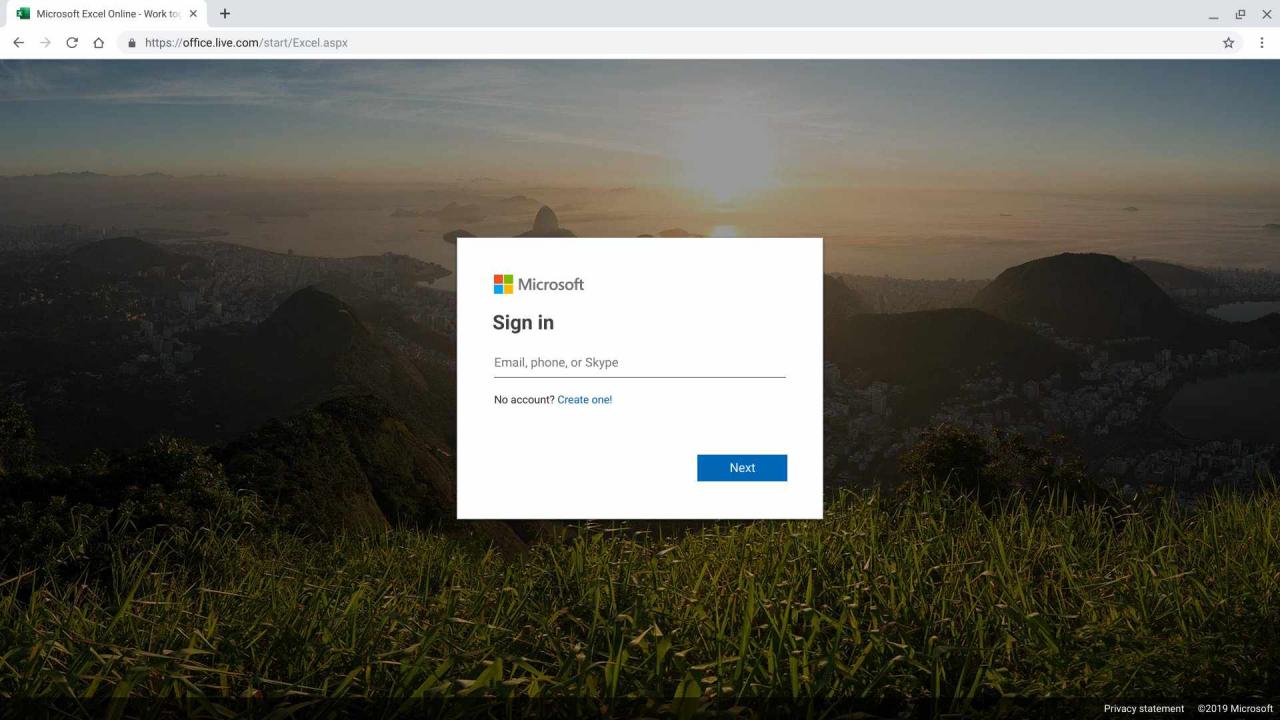
- Öffnen Sie die Tabelle, in der Sie Text durchstreichen möchten.
- Wählen Sie die Zelle (n) aus, die Sie durchstreichen möchten.
- Wählen Sie die Option für das durchgestrichene Format aus, ähnlich wie Sie es fett, unterstrichen oder kursiv hinzufügen würden.
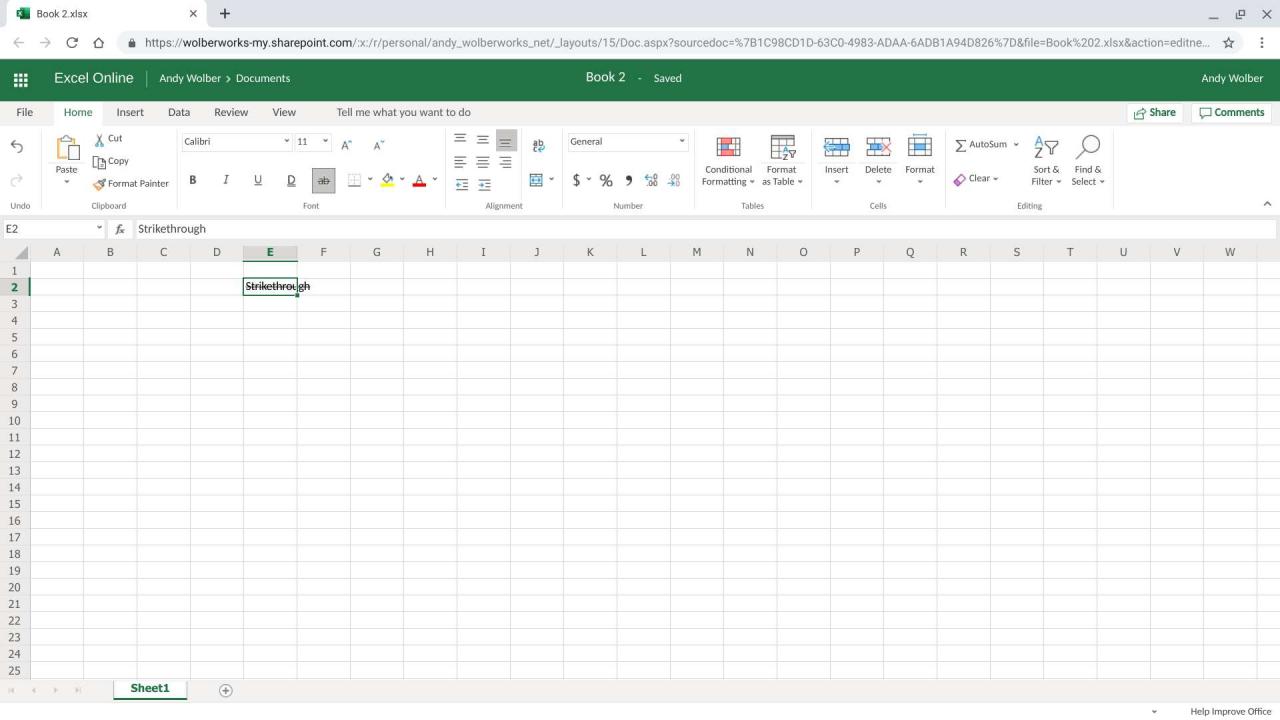
- In den ausgewählten Zellen wird nun durchgestrichener Text angezeigt.
Durchstreichen von Text in Desktop Excel
In den zuletzt installierten Versionen von Excel wird eine spezielle Formatierungsoption durchgestrichen, die Sie unter Schriftarteneffekten finden. Das Folgende funktioniert in Excel 2019, Excel 2016, Excel 2013 und Excel 365.
- Starten Sie Excel und öffnen Sie die Tabelle, in der Sie Text durchstreichen möchten.
- Wählen Sie die Zelle (n) aus, in der Text durchgestrichen werden soll.
-
Wählen Sie den Starter zum Formatieren von Zellen aus, um auf die Formatierungsoptionen für Zellen zuzugreifen. (Navigieren Sie in älteren Excel-Versionen zu Menu > Format > Format Cells und danach suchen Schriftart.)
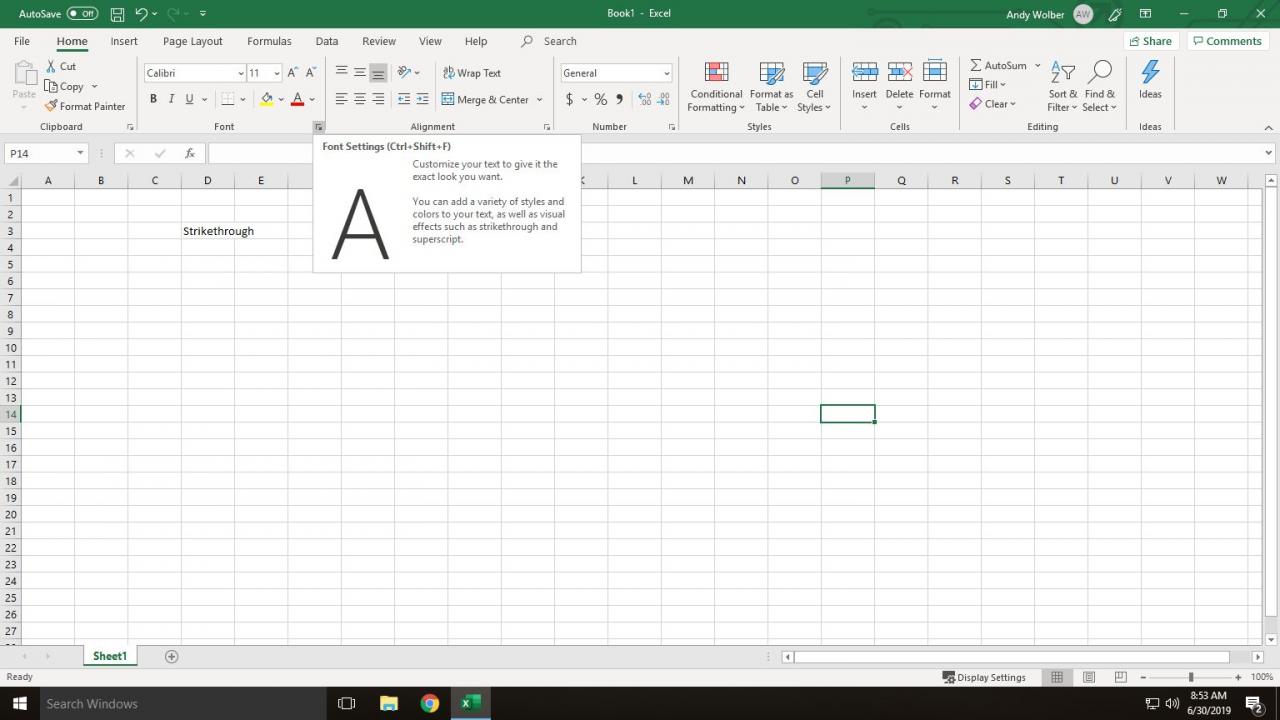
- Aktivieren Sie unter Effekte das Kontrollkästchen links neben Durchgestrichen.
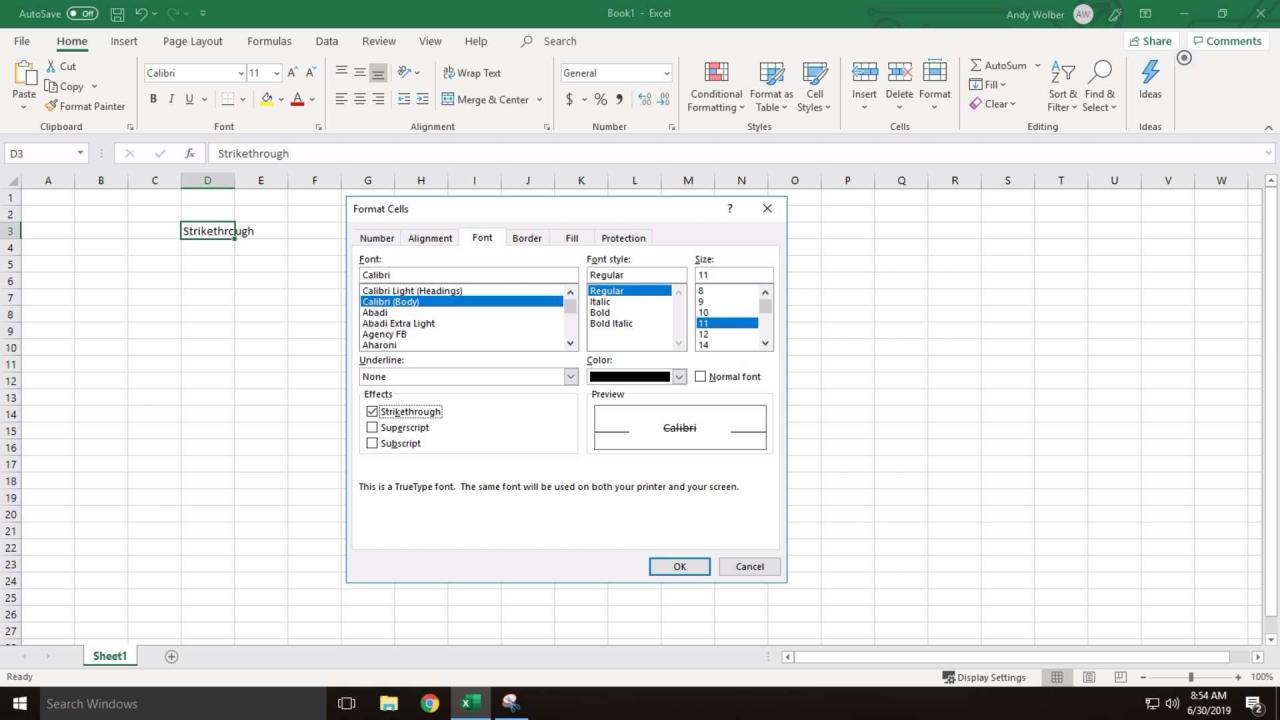
-
Wählen Sie OK aus.
- Der Inhalt des Textes und / oder der Zahlen in den ausgewählten Zellen sollte jetzt durchgestrichen angezeigt werden.
Alternativ können Sie Tastaturkürzel verwenden, um durchgestrichenen Text in Excel umzuschalten. Wählen Sie die gewünschte Zelle (n) aus und drücken Sie Ctrl+5. Unter MacOS verwenden Sie Verschiebung+Befehl+X . Versuchen Sie es in älteren MacOS-Versionen von Excel wie Excel 2011 oder Excel 2008 Verschiebung+Befehl+minus.
Um den Durchgestrichen-Effekt zu entfernen, wählen Sie eine Zelle (oder Zellen) aus und wiederholen Sie den oben beschriebenen Vorgang oder die Tastenkombination.
Durchstreichen von Text in Excel auf Android- oder iOS-Geräten
Ab Juni 2019 bietet weder Microsoft Excel unter Android noch iOS integrierte Unterstützung für durchgestrichenen Text in der App. Sie können jedoch mithilfe einer Website durchgestrichenen Text und / oder Zahlen in eine Excel-Zelle einfügen.
So erstellen Sie durchgestrichenen Text in einem Browser:
- Öffnen Sie entweder Safari (unter iOS) oder Chrome (unter Android) unter https://www.piliapp.com/cool-text/strikethrough-text/.
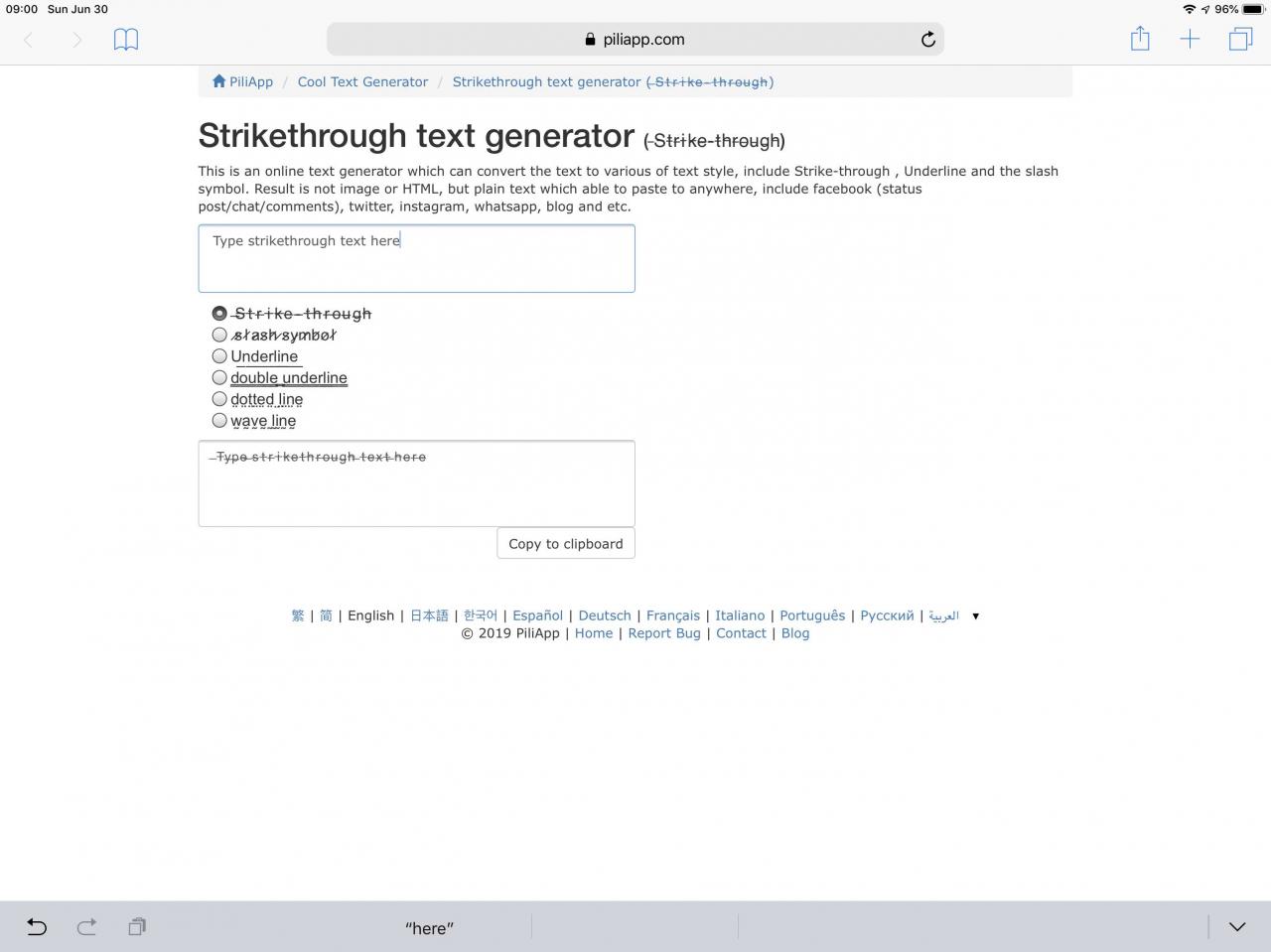
- Geben Sie den Text, den Sie als durchgestrichen anzeigen möchten, in das erste Textfeld ein. Unten sehen Sie den durchgestrichenen Beispieltext.
-
Tippen Sie In die Zwischenablage kopieren. Kehren Sie zum Startbildschirm Ihres Geräts zurück.
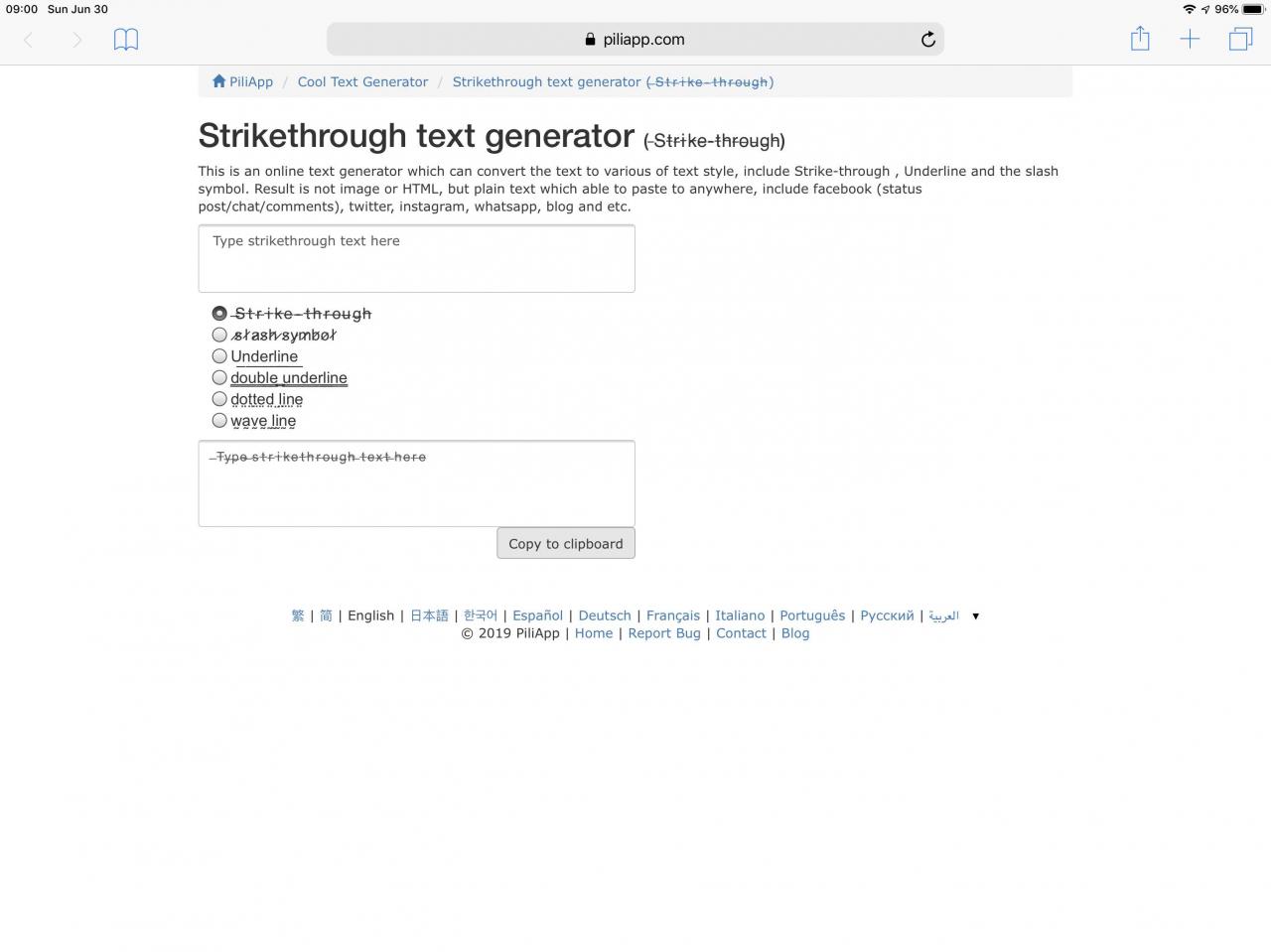
-
Tippen Sie zum Öffnen Excel an.
- Tippen Sie hier, um die Datei auszuwählen und zu öffnen, in die Sie durchgestrichenen Text einfügen möchten.
- Tippen Sie auf die Zelle, in die Sie durchgestrichenen Text einfügen möchten.
-
Tippen Sie je nach Gerät entweder auf Paste oder tippen Sie auf das Symbol in der Zwischenablage, um den Inhalt der Zwischenablage (den zuvor erstellten durchgestrichenen Text) in die Zelle einzufügen.
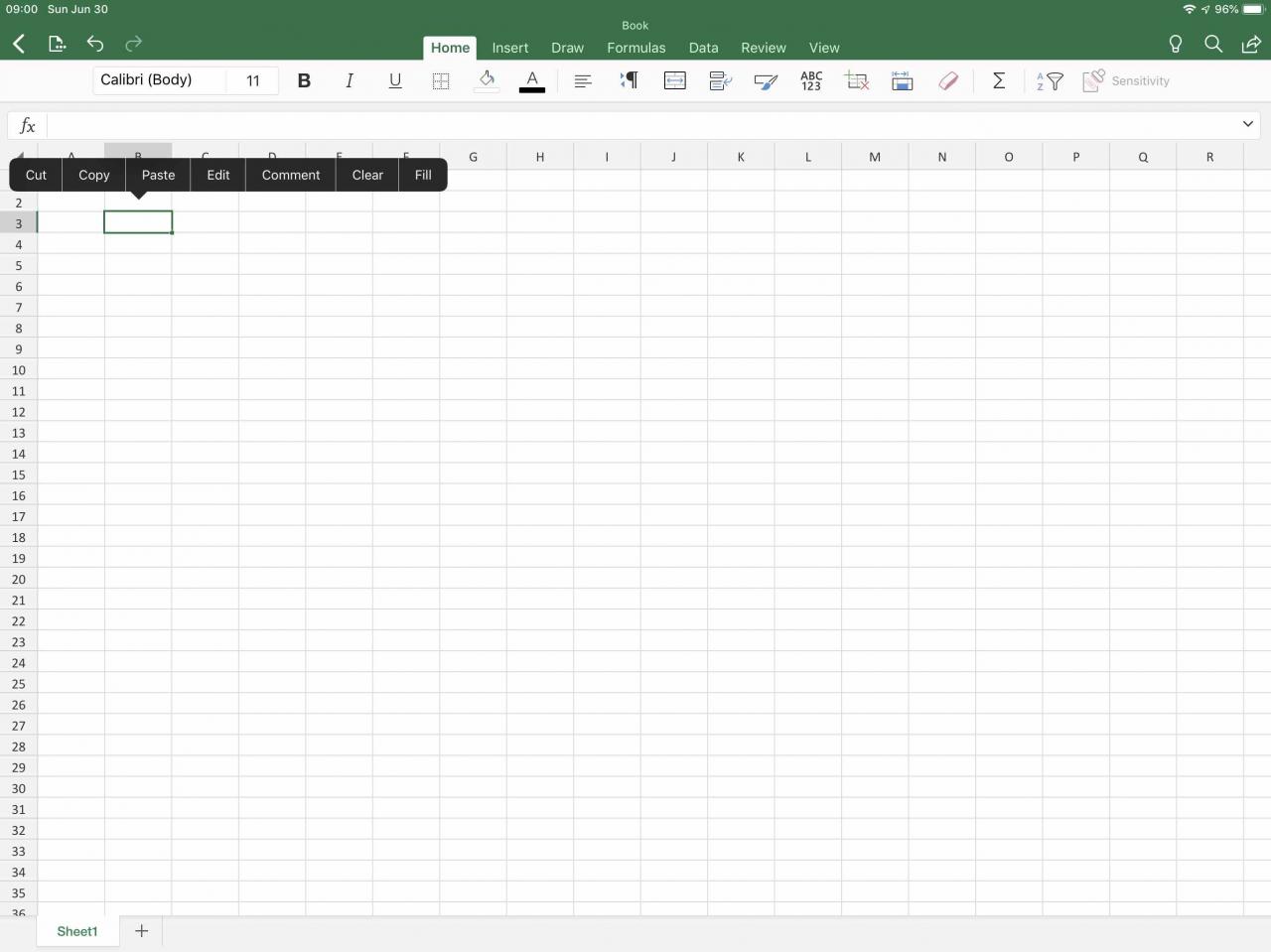
- In einigen Fällen wird möglicherweise eine zusätzliche Linie oder ein Strich angezeigt. Passen Sie den Inhalt der Zelle bei Bedarf an.
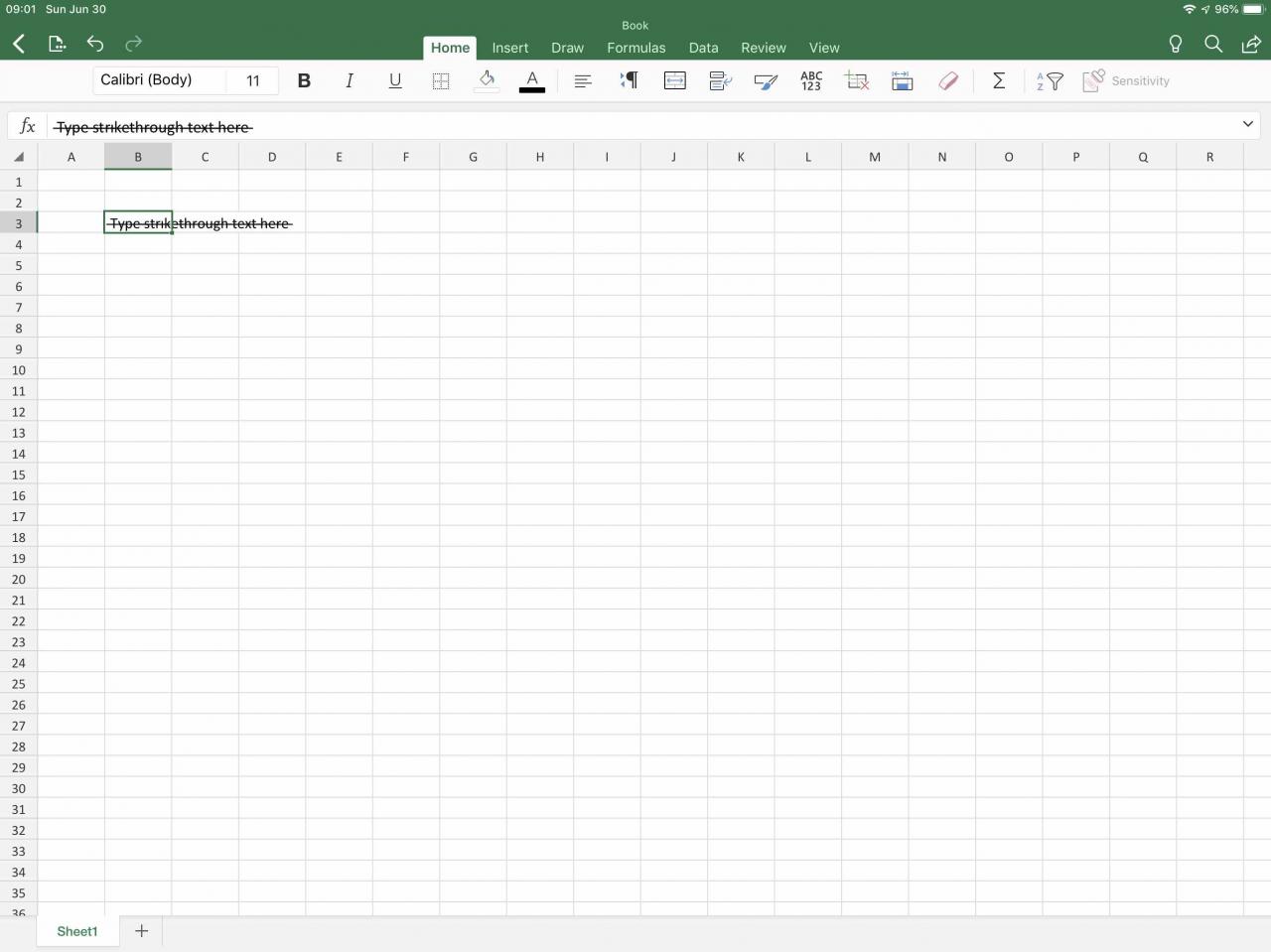
- Ihr durchgestrichener Text sollte nun wie gewünscht in Excel angezeigt werden.
